どうすればそのファイル隠し通せるか

こんにちわスピカです。
私もそうですが他人はもちろん家族にも見られたくない昔の写真や手紙ってあるんじゃないでしょうか。
そんなときどうしていますか
今はデジタルの時代
昔だったらタンスの奥とか押し入れの中とかに隠しておいて一人になったときにそおっとみるくらいしかなかったのではないでしょうか。
でも今は写真や手紙もスキャンしてデジタル化できる時代。そしてスマホにでも入れておけばひとりの世界に入り込めます。(なんか根暗なひきこもり君状態ですが・・)
ただスマホならロックしておけば他人に見られる可能性はかなり低くなりますがパソコンとなるとなかなかロックかけておくのも家族に不振がられるし怪しまれる可能性大です。
じゃあどうすんの
そんなときは見えなくしてやれば怪しまれることなくパソコンが使えます。
ひとつの手法として隠し属性を設定する
簡単にできる方法としてファイルに対し隠し属性を設定することで、パソコンを扱ったことがない他の初心者に対しては効果があります。
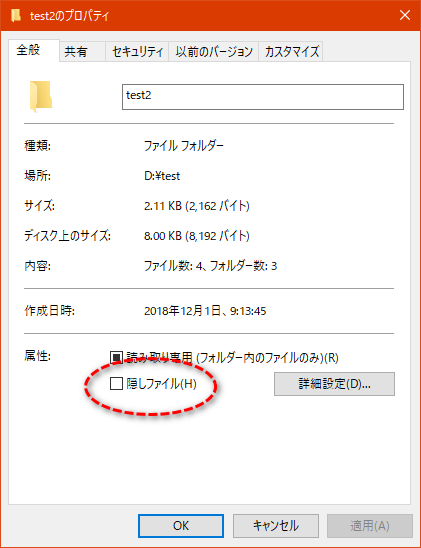
ただこの方法は簡単に解除できてしまうためそれほど秘匿性はありません。
さり気なく、自然に隠す
やはり隠しているぞ的なものは不自然さがあり即見つかりやすい。そのため他のものに偽装されていればそれと分かりにくいと考えます。
例えば、他の何かに擬態化させてやればよい
ちょっと古いソフトだが「Mirage Colloid」というのがある。これはフォルダを擬態化し隠し属性を付すソフトだが暗号化はしない。そのため手軽に擬態化できる。
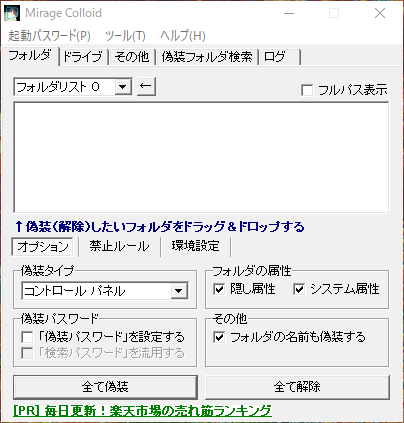
一例をあげると
今回TESTフォルダを作成してあるがそのなかのTEST2というフォルダを擬態化する。
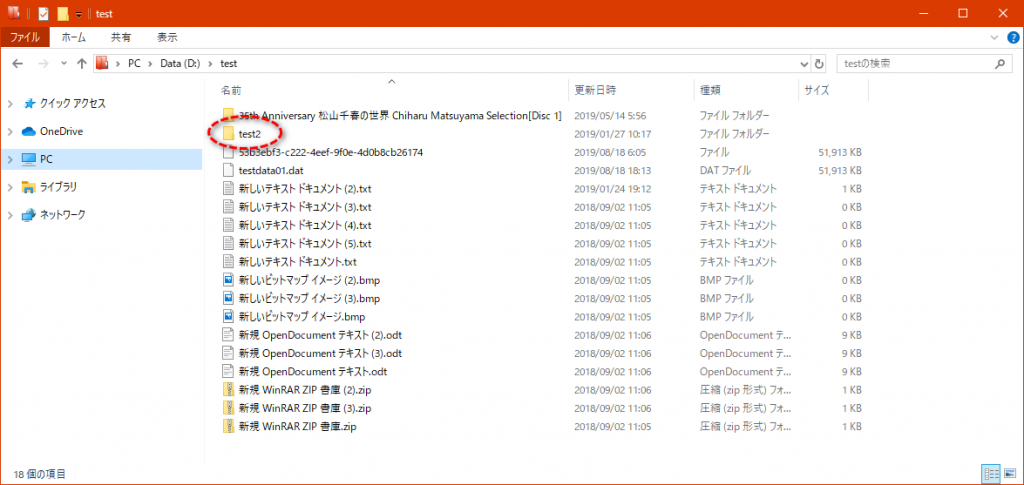
Mirage Colloidを立ち上げエクスプローラーから目的のフォルダをドラッグしてやれば下記のように登録される
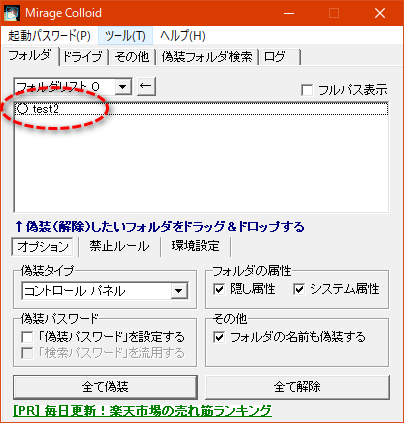
これをコントロールパネルに擬態する。偽装タイプのところで「コントロールパネル」を選び「全て偽装」ボタンを押す。
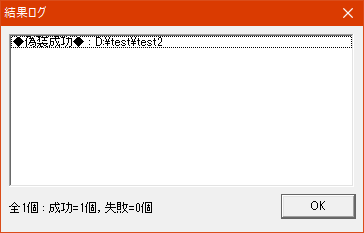
「結果ログ」のダイアログボックスがでてくるので「♦偽装成功♦」が出たらOK。
先ほどのTESTフォルダへ行ってみると
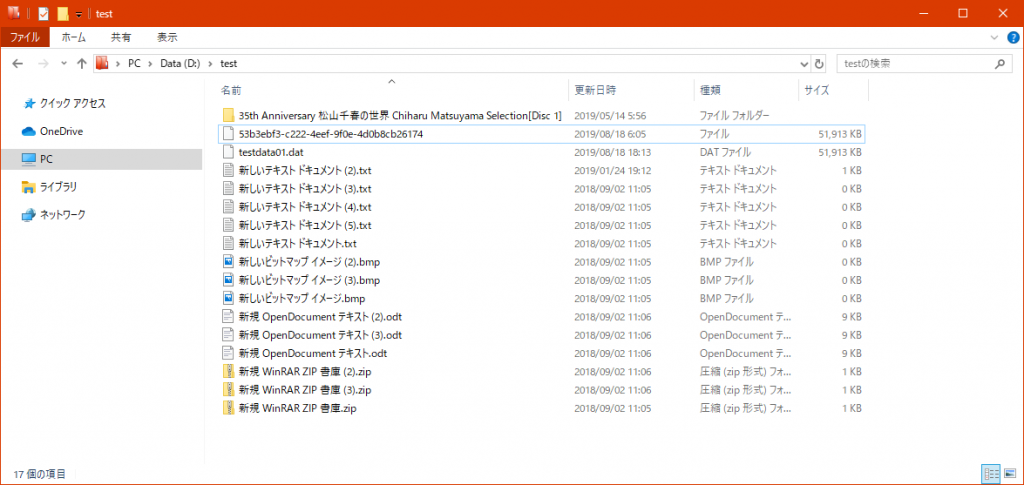
先ほどのTEST2フォルダが消えています。ちなみに隠し属性ファイルも表示させています。
さらに「保護されたオペレーティングシステムファイルを表示しない(推奨)」のチェックを外す
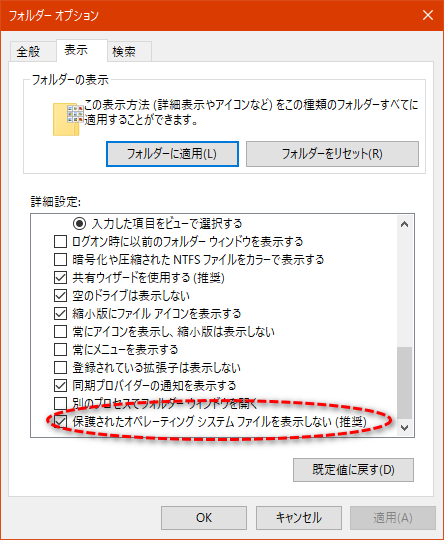
警告がでるが「はい」ボタンを押して先に進める
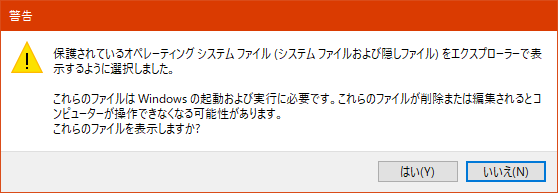
またフォルダーオプションのダイアログに戻るので「OK」ボタンを押すと完了。
再度エクスプローラーでTESTフォルダを見ると
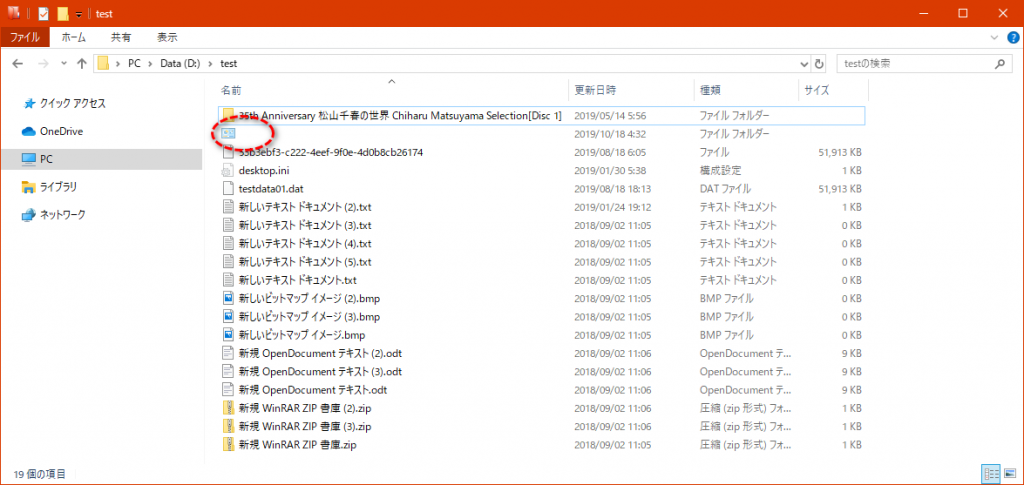
コントロールパネルらしきアイコンが・・・
クリックすると、コントロールパネルに飛ぶ。
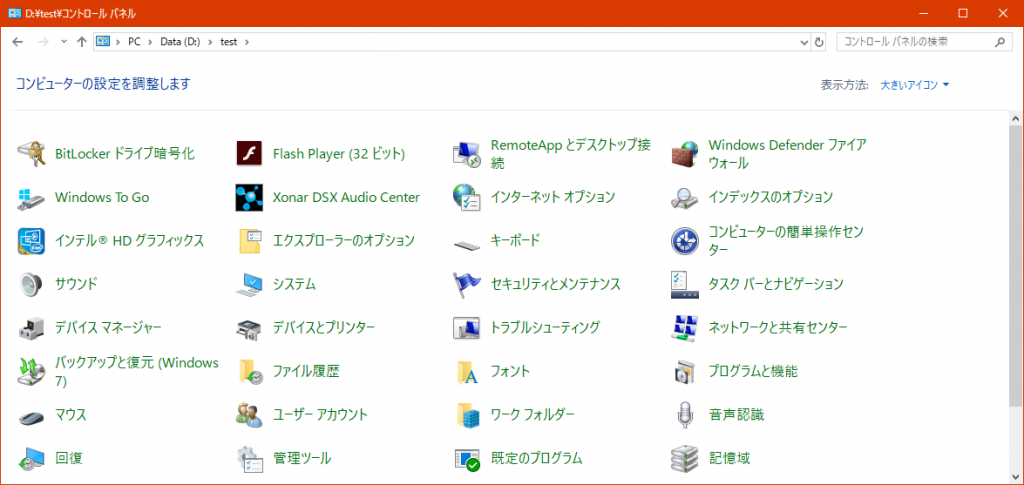
TEST2フォルダは完全に擬態化し、普通の操作ではTEST2フォルダは見当たらない。
復元するには
擬態化したフォルダをもとに戻すにはMirage Colloidを立ち上げ「偽装解除」ボタンを押せばもとに戻る。
それからファイルは直接擬態化できないがフォルダに入れてやればやっていることは同じになる。
総 評
今回は他人(家族も)に見られたくない写真や手紙などをパソコン内に隠し手軽に見たいときに見れる方法を紹介してみました。
ファイルを擬態化、暗号化したり隠したりするソフトは他にもあります。
他のソフト
Wise Folder Hider
Anvide Seal Folder
げろしゃぶ
ただこういったソフトも万能ではなく他人に解除されたり見られたり、はたまたディスクをフォーマットしてしまったら消えてしまいます。
だからってクラウドに入れておくのも情報漏洩のリスクが伴う。暗号化することで対処はある程度可能だが・・
やっぱそういった代物は心の中にしまっておくほうが良いのかもしれない。














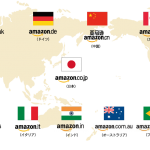









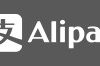


















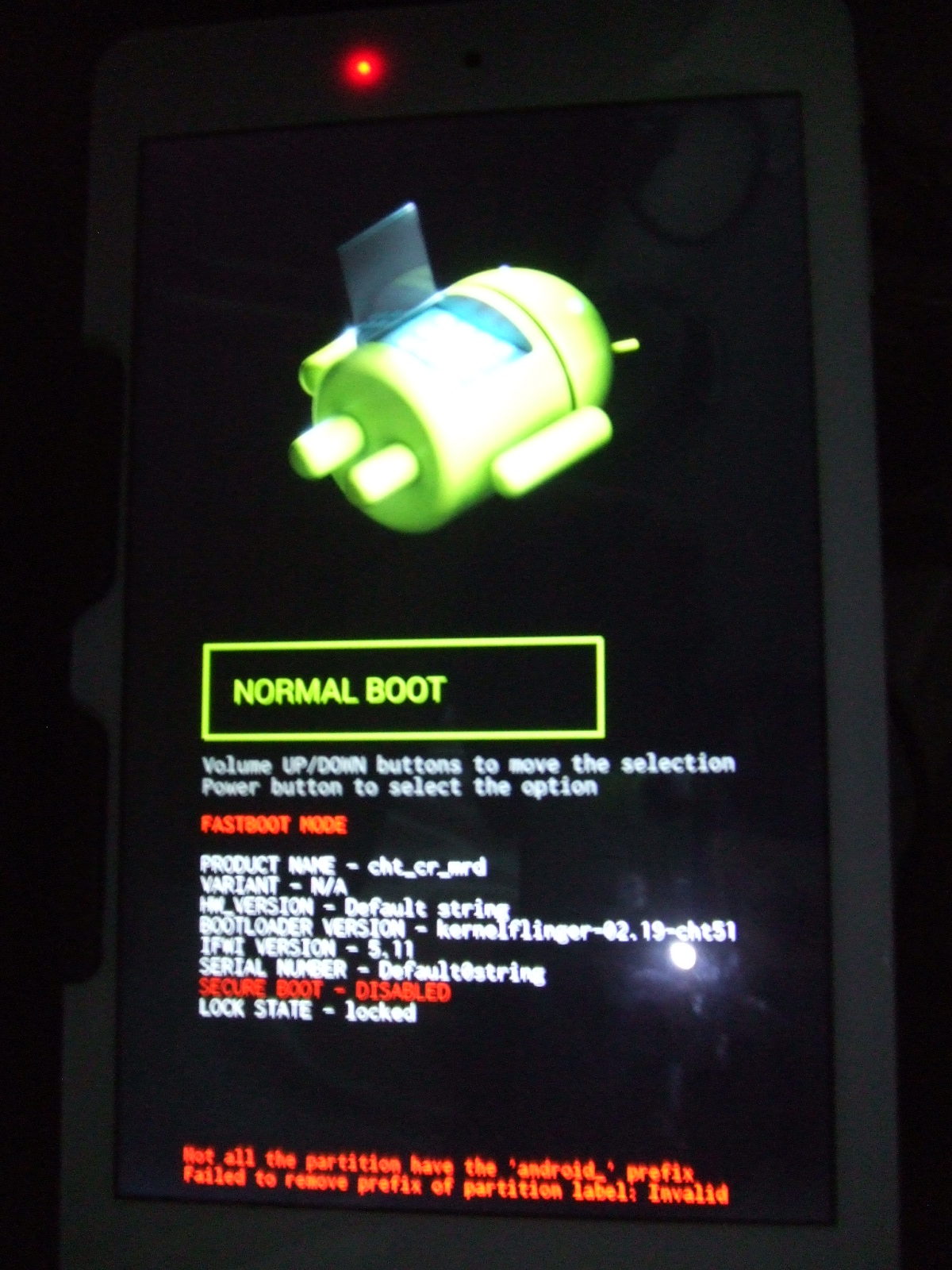







ディスカッション
コメント一覧
まだ、コメントがありません